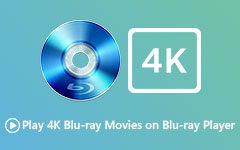Come guardare i dischi Blu-ray sul tuo computer Mac e Windows
Ora molte persone preferiscono utilizzare i propri PC Windows o Mac per l'intrattenimento cinematografico. Se ti piace inserire un disco DVD nell'unità e guardare un video, potresti aver scoperto quanto sia diventato difficile. Per non parlare del fatto che ti piacerebbe riprodurre i Blu-ray, i successori ad alta definizione del DVD.
Sebbene Windows renda un'unità in grado di leggere i dischi Blu-ray, ora i nuovi PC Windows tendono a non essere più dotati di dispositivi ottici per impostazione predefinita per comodità; mentre i Mac non fanno un disco per leggere i dischi Blu-ray. Quindi, come puoi riprodurre i dischi Blu-ray sul tuo computer? Questo articolo ti mostrerà i passaggi dettagliati per riproduci Blu-ray su Mac e Windows computer.

Parte 1. Come riprodurre Blu-ray su Mac e Windows
Per riprodurre film Blu-ray sul tuo computer Mac o Windows, tutto ciò di cui hai bisogno è un'unità in grado di leggere i dischi e un'app per lettore Blu-ray che supporti la riproduzione di film Blu-ray.
Ottieni un'unità disco Blu-ray
Se il tuo Mac o PC Windows non ha l'unità per riprodurre dischi Blu-ray, ci sono diversi produttori come LG, Pioneer che vendono unità ottiche aggiuntive o unità esterne. I prezzi variano da $ 40 a $ 100 in base alle tue esigenze. La maggior parte delle unità ottiche esterne si collega al computer tramite un cavo USB. Assicurati che il cavo che usi sia compatibile con il tuo sistema.
Scarica un'app per lettore Blu-ray
Una volta che hai un'unità disco, hai bisogno di un software per riprodurre Blu-ray sul tuo MacBook o PC Windows. Di seguito è riportato il programma consigliato che puoi scaricare e utilizzare.
Tipard Blu-ray Player è un lettore Blu-ray avanzato da cui viene fornito con varie funzionalità di riproduzione Blu-ray. Supporta tracce audio, sottotitoli e varie tecnologie di decodifica audio avanzate, come AAC e audio Dolby Digital. Con questo lettore Blu-ray installato sul tuo computer, inserisci un disco Blu-ray e fai clic su Apri disco per sfogliare il tuo file per iniziare. Quando il film viene caricato correttamente, puoi goderti i tuoi film ad alta definizione a casa. Oltre a riprodurre un disco Blu-ray sul tuo computer, Tipard Blu-ray Player può anche riprodurre dischi DVD, così come la maggior parte degli altri tipi di file multimediali, come MP4, MOV, WMV, FLV e altri.
Riproduci un disco Blu-ray
Passo 1 Scarica gratuitamente e installa Tipard Blu-ray Player in base al tuo sistema operativo, quindi avvialo sul tuo computer. Ora inserisci il tuo disco Blu-ray nell'unità.
Passo 2 Nell'interfaccia principale, fare clic su Apri disco e scegli il disco che desideri riprodurre. Quindi, fare clic su OK per caricare il file Blu-ray da riprodurre.
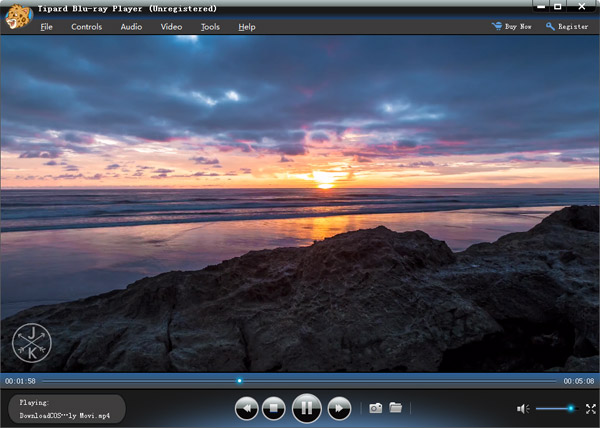
Passo 3 Durante la riproduzione, puoi mettere in pausa, interrompere, avanzare rapidamente, acquisire schermate e altro ancora.
Parte 2. Domande frequenti sulla riproduzione di Blu-ray su Mac e PC
Apple supporta Blu-ray?
No, Apple non supporta la riproduzione Blu-ray.
Posso riprodurre film Blu-ray con Windows Media Player?
Windows Media Player non riproduce i dischi Blu-ray a meno che non disponga di un plug-in aggiuntivo. Se desideri la riproduzione di Blu-ray da Windows Media Player, dovrai scaricare Media Player Codec Pack e SlySoft AnyDVD HD. Puoi continuare a leggere Come riprodurre film Blu-ray su Windows Media Player per trovare più soluzioni.
VLC può riprodurre Blu-ray su Mac?
Sì, VLC 2.0 o versione successiva supporta la riproduzione Blu-Ray. È possibile scaricare l'ultima versione dal sito Web ufficiale di VLC.
Posso copiare e convertire dischi Blu-ray per guardarli su Mac?
Un altro modo possibile per guardare i dischi Blu-ray sul tuo Mac è convertire i file sul disco nei file che qualsiasi lettore multimediale è in grado di riprodurre. Per conoscere i dettagli sulle procedure, continua a leggere Come convertire dischi Blu-ray / cartelle / file ISO in MP4.
Conclusione
Come puoi vedere, non è difficile riprodurre Blu-ray sul tuo computer Mac e Windows solo se hai il disco rigido Blu-ray e il software del lettore Blu-ray. Hai riscontrato problemi durante la riproduzione di Blu-ray? Sentiti libero di lasciare i tuoi pensieri nella sezione commenti qui sotto.